Como desabilitar o filtro SmartScreen no Windows 8 ou 10

O filtro SmartScreen incorporado no Windows verifica automaticamente aplicativos, arquivos, downloads e sites, bloqueando conteúdo perigoso conhecido e avisando antes de você executar aplicativos desconhecidos. Você pode desativá-lo, se quiser.
Recomendamos que você deixe o SmartScreen habilitado. Ele fornece uma camada adicional de segurança que ajuda a proteger o seu PC, esteja você usando antivírus ou não. Mesmo que o SmartScreen bloqueie automaticamente um aplicativo desconhecido que você saiba que é seguro, clique no aviso para executar o aplicativo mesmo assim.
Windows 10
RELACIONADO: Como o Filtro SmartScreen funciona no Windows 8 e 10
A partir da atualização para criadores do Windows 10, as configurações do SmartScreen agora estão localizadas na interface do Windows Defender Security Center. Inicie o atalho "Windows Defender Security Center" no menu Iniciar para abri-lo.
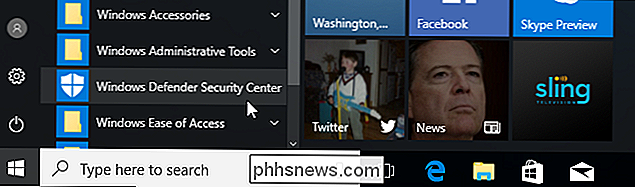
Clique no ícone "App & browser control" na barra lateral do Windows Defender para encontrar essas configurações.
Existem três filtros diferentes do Windows SmartScreen e você pode configurar opções separadas para cada um. Selecione Bloquear bloco de aplicativos não reconhecidos, Avisar para exibir um aviso que você pode clicar ou Desativar para desabilitar totalmente o Windows SmartScreen. Mesmo se você tiver “Avisar” habilitado, o SmartScreen sempre bloqueará conteúdo conhecido como perigoso - ele apenas o avisará antes de executar aplicativos não reconhecidos. No entanto, se você desabilitar o SmartScreen totalmente, o SmartScreen não poderá bloquear arquivos conhecidos e perigosos.
A opção “Verificar aplicativos e arquivos” controla o filtro SmartScreen do sistema operacional, que protege você, independentemente de onde baixar os arquivos. Quando você tenta abrir um aplicativo ou arquivo baixado no Gerenciador de arquivos ou outro aplicativo, o Windows verificará esse aplicativo ou arquivo e o bloqueará ou exibirá um aviso se não for reconhecido.
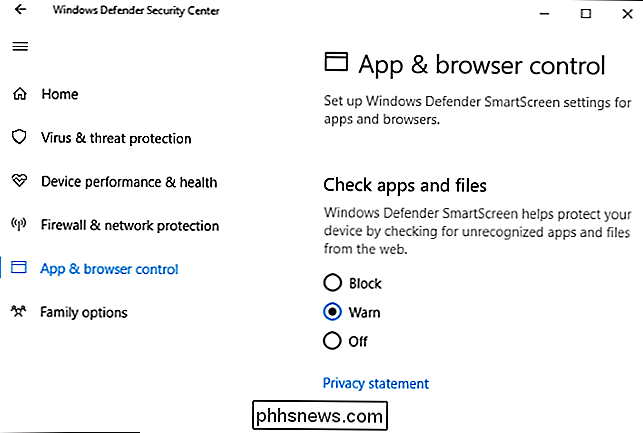
RELACIONADO: O Microsoft Edge é realmente mais seguro que o Chrome ou Firefox?
A opção “SmartScreen for Microsoft Edge” controla a construção do filtro SmartScreen no navegador Microsoft Edge. Bloqueia sites mal-intencionados e downloads, mas apenas no Microsoft Edge.
O filtro “Aplicativos SmartScreen para Windows Store” é usado quando os aplicativos que você baixa da Windows Store acessam o conteúdo da Web. Ele avisa antes que esses aplicativos carreguem conteúdo perigoso.
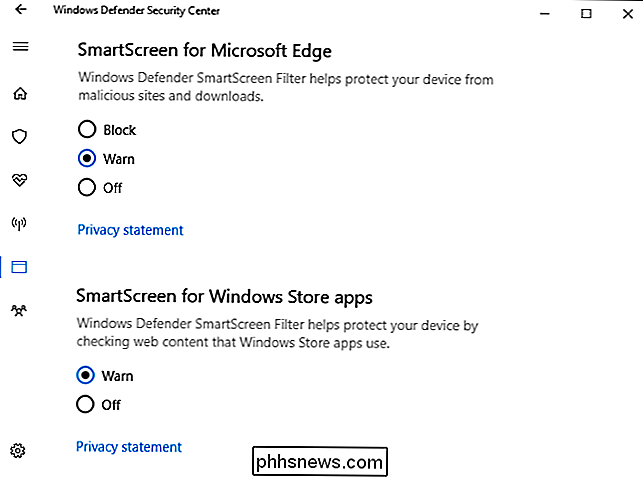
Windows 8
No Windows 8, você encontrará essa opção no Painel de Controle. Navegue até Painel de Controle> Sistema e Segurança> Centro de Ação.
Expanda a seção "Segurança", localize a lista de opções do Windows SmartScreen e clique em "Alterar configurações" abaixo dela.
Você pode escolher o que o Windows faz com não reconhecido programas. Você pode solicitar ao Windows a aprovação do administrador antes de executar um programa desconhecido, avisá-lo sem a aprovação do administrador ou selecionar "Não fazer nada" para desativar o Windows SmartScreen.
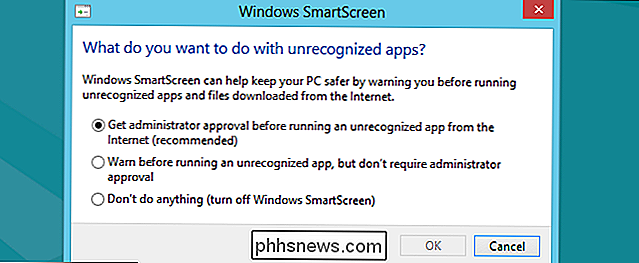

Como limpar automaticamente dados particulares quando você fechar o navegador
Os navegadores da Web normalmente salvam seu histórico de dados, cookies, pesquisas, downloads e outros dados particulares, e só os excluem quando você pergunta. Se você estiver limpando-o constantemente, você pode fazer com que qualquer navegador limpe automaticamente os dados privados quando você fechá-lo.

Qual transportadora tem o melhor plano ilimitado? AT & T vs Verizon vs Sprint vs T-Mobile
De repente, parece que todas as operadoras de telefonia móvel estão oferecendo planos ilimitados. Então, como eles se comparam? Quando se trata de planos de dados ilimitados em redes móveis, chegamos a um ciclo completo. Eles costumavam ser a norma, mas à medida que os dispositivos móveis proliferavam, as operadoras começaram a limitar os dados.



